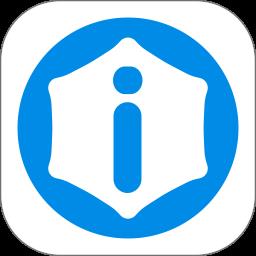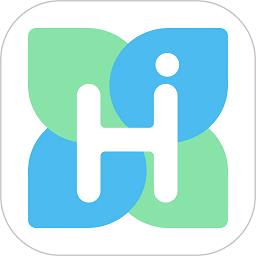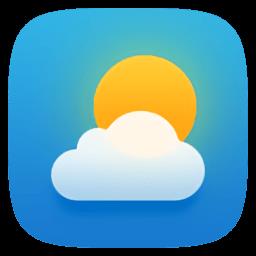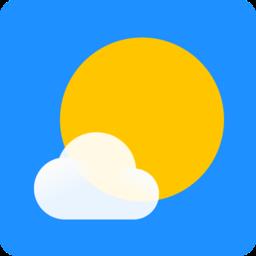- 冒险村物语
- 英雄无敌3塔防
- 驾考家园手游
电脑键盘功能基础知识(一)
2020-09-28
日常生活中和工作中,有一部分用户只使用键盘来控制电脑。他(她)们不是没有鼠标类的外接设备!因为他们分为两类人:第一类特殊群体,他们无法使用鼠标;第二类人,是高级用户群体。在他们看来使用鼠标的速度没有使用键盘快。
注意:我们在这里专门讨论Windows操作系统。对于macOS,Linux和其他操作系统,存在类似的键盘快捷键。
为什么不使用鼠标?
由于运动障碍,他们无法控制一个。许多用户无法使用鼠标(或类似的定位设备):
- 或者他们只是不想使用鼠标,因为他们是高级用户。
仅键盘导航
即使对于无法控制通用键盘的用户,也有各种特殊的输入设备。有时称为“交换机”,它们是针对不同用户组的需求量身定制的。这些设备的复杂性变化很大,其中一些只有几个按钮。但总的来说,它们是“模仿”默认键盘,并提供类似的交互机会。通过使用系统范围和特定于应用程序的键盘快捷键,可以在没有指示设备(例如鼠标)的情况下,对计算机(及其所有标准软件)进行完美控制。
因此,通过确保您的网站可以使用默认键盘进行控制,可以自动处理许多其他特殊输入设备。但是,在我们研究如何仅使用键盘来控制网站之前,先了解控制计算机上任意应用程序。
键盘快捷键
系统范围的键盘快捷键示例:Ctrl + Alt + Del打开Windows任务管理器。键盘快捷键会触发某些功能,无论是系统范围的功能还是特定于应用程序的功能。键盘快捷键通常是至少一个修饰键(的组合Windows,Ctrl,Alt,Shift)和任何其他键。
-
特定于应用程序的键盘快捷键示例:
Ctrl + S保存当前打开的文档(例如在文本编辑器中)。
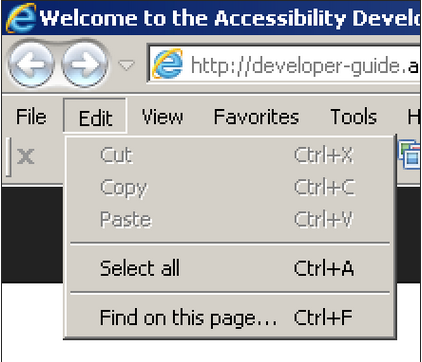
有关特定于应用程序的键盘快捷键的提示通常显示在菜单项的右侧。
快捷键
在某些菜单中,项目名称的特定字符带有下划线:如果菜单已打开且具有焦点,则意味着您可以使用此键快速激活该项目。
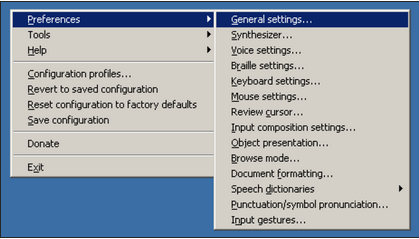
成为高级用户(可选)
这是一个很好的例子,说明为一个特定的群体(例如,运动受损的用户)优化网站,而您通常也为其他群体(例如,高级用户)优化了网站。双赢。超级用户知道并使用他们经常使用的应用程序的键盘快捷键:使它们比普通用户快得多,因为他们不需要一直在键盘和鼠标之间切换。
为了将来,我们建议您尝试使用键盘快捷键而不是鼠标。这样,您将在开发它们时自动测试自己的实现是否只有键盘可访问性。
更多键盘快捷键
系统范围的快捷键要获得更多启发,请在此处找到其他系统范围和特定于应用程序的键盘快捷键。如果您全心全意地认识并使用所有这些功能,则可以正式称自己为高级用户!
按下Windows以切换开始菜单以下是一些众所周知的快捷方式的集合(无特定顺序)。
-
按下
Alt + Tab可在打开的窗口之间切换 -
按下
Alt以聚焦当前窗口的应用程序菜单 -
按下
Tab可在焦点对准的控件之间跳转 -
按下
Enter以确认某些内容(例如,关闭对话框并应用更改) -
按此
Space按钮也可以确认内容或与之互动(通常与交替使用Enter) -
按下
Esc可取消某些操作(例如,不应用更改即关闭对话框)
注意:通过按Alt,焦点将放置在当前应用程序的菜单中(如果有)。使用箭头键,然后可以浏览它。可以通过按激活聚焦的项目Enter。
特定于应用程序的快捷方式
以下大多数快捷方式在许多类似的应用程序中很常见:Ctrl + S:保存-
Ctrl + O:打开 -
Ctrl + T:打开标签 -
Ctrl + W:关闭窗口(或标签) -
Alt + F4:退出申请 -
Ctrl + C:复制 -
Ctrl + V:粘贴 -
Ctrl + F: 查找
到目前为止,该列表还不完整,每个应用程序可能会提供非常不同的其他快捷方式。
人气推荐
知识阅读
精彩推荐
- 游戏
- 软件
-

麻将大师消消乐下载v1.0.9 安卓版
其它手游 24.95MB
下载 -

我是武林盟主最新版下载v6.1.12 安卓版
其它手游 64.04MB
下载 -

我的忍者村官方版下载v1.0.5 安卓版
其它手游 149.24MB
下载 -

我的生存计划最新版下载v1.0.0 安卓版
其它手游 139.77MB
下载 -

探险者生存日记游戏下载v300.1.1.3018 安卓版
其它手游 78.94MB
下载 -

多多糖果屋下载v2.3.02 安卓版
其它手游 40.54MB
下载 -

恐怖文字逃脱最新版下载v1.0.2 安卓版
其它手游 155.66MB
下载 -

超市收纳达人下载v1.0.3 安卓版
其它手游 26.09MB
下载
-
魔力大师下载v1.1.3 安卓版
下载
-
正常的大冒险手机版下载v3.7.5 安卓最新版
下载
-
螺丝钉解谜下载v1.19 安卓版
下载
-
死灵法师手游下载v5.7 安卓版
下载
-
沙雕的鹿最新版下载v1.0.0 安卓版
下载
-
消灭马桶人游戏最新版下载v1.0.4 安卓版
下载
-
熊出没的五夜后宫游戏下载v3.0 安卓版
下载
-
黄金矿工经典版教育下载v1.7 安卓版
下载